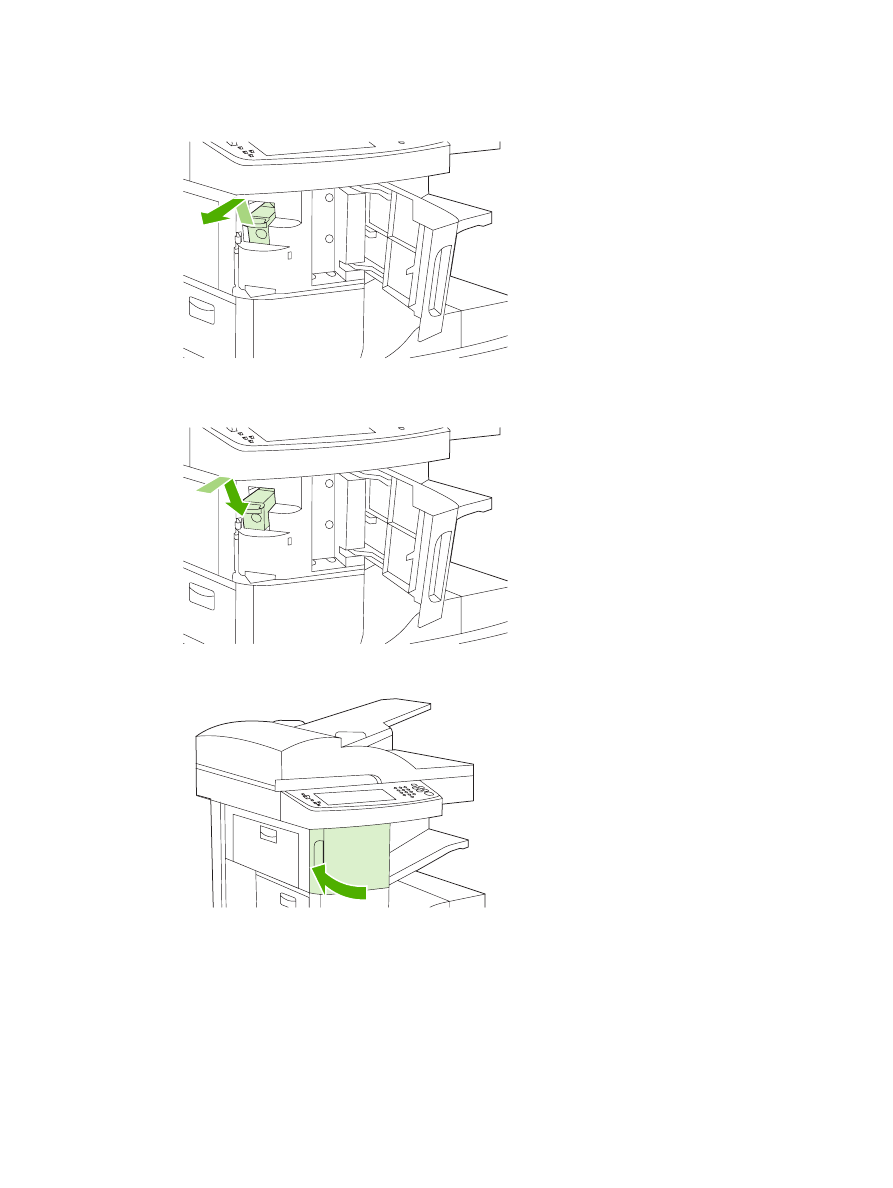
メディアのステイプル留め
コントロール
パネルでの印刷ジョブのステイプラの選択
1.
[
管理
]、[
デバイス動作
]、[
ステイプラ
/スタッカ
]、[
ステイプル
] を順にタッチします。
2.
[
なし
] または [
左に
1 箇所、斜め
] のいずれかのオプションをタッチします。
JAWW
ステイプラの使用
85
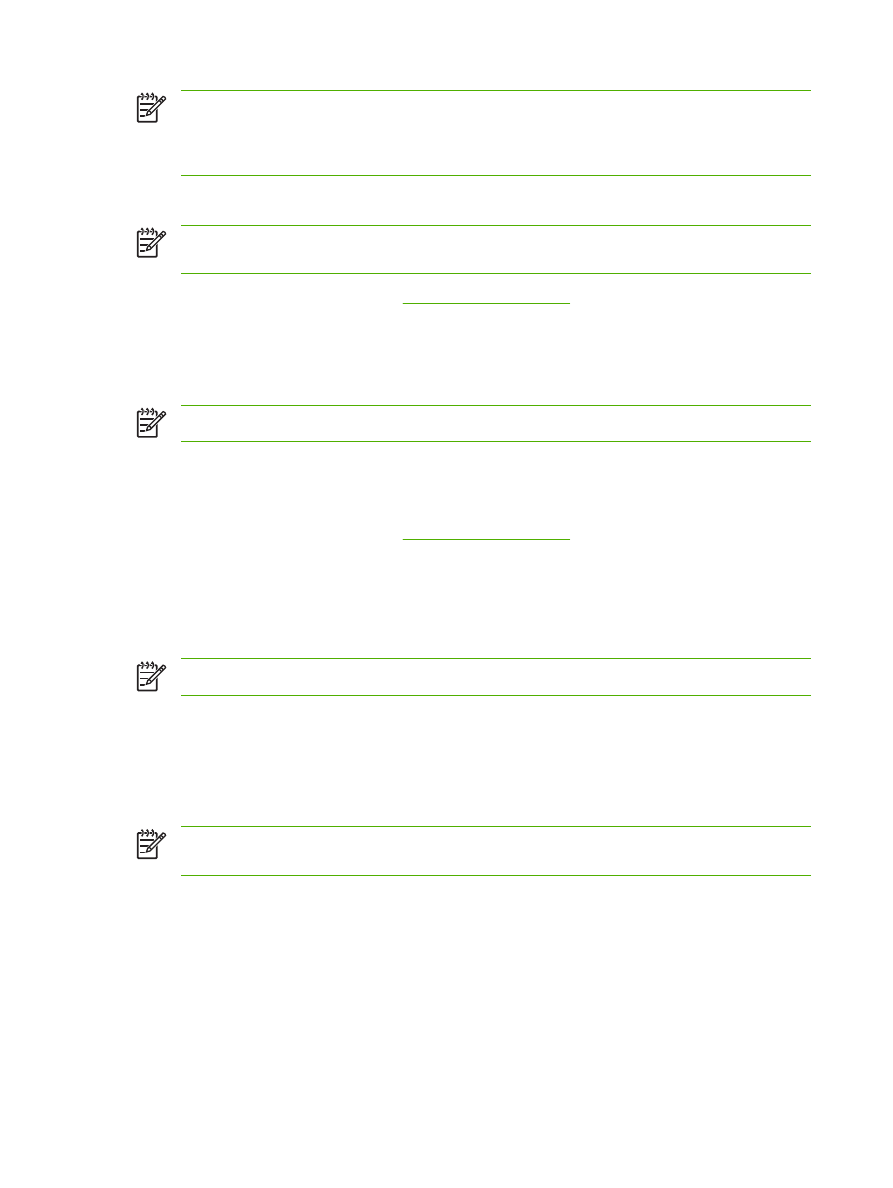
注記
プリンタのコントロール
パネルでステイプラを選択すると、デフォルト設定が [
ステイ
プル
] に変わります。この場合、すべての印刷ジョブがステイプル留めされる可能性がありま
す。ただし、プリンタ
ドライバで変更した設定は、コントロール パネルで変更した設定より
も優先されます。
プリンタ
ドライバでの印刷ジョブのステイプラの選択 (Windows)
注記
以下の手順を実行すると、すべての印刷ジョブのステイプル留めのデフォルト設定が変
更されます。
1.
プリンタ
ドライバを起動します。「
プリンタ
ドライバを開く
」を参照してください。
「
To change
the print job default settings. (印刷ジョブのデフォルト設定を変更する)」という項目をお読みく
ださい。
2.
[排紙] タブで、[ステイプル] の下にあるドロップダウン リストをクリックして、[斜めに 1 箇
所
] をクリックします。
注記
適切な設定でクイック設定を作成できます。
プリンタ
ドライバでの印刷ジョブのステイプラの選択 (Mac)
プリンタ
ドライバで新しいプリセットを作成してステイプラを選択します。
1.
プリンタ
ドライバを起動します。「
プリンタ
ドライバを開く
」を参照してください。
「
To change
the print job default settings. (印刷ジョブのデフォルト設定を変更する)」という項目を参照し
て、使用しているオペレーティング
システムの指示に従います。
2.
新しいプリセットを作成します。
コントロール
パネルでのすべてのコピー ジョブのステイプラの設定
注記
以下の手順を実行すると、すべてのコピー
ジョブのデフォルト設定が変更されます。
1.
[
管理
]、[
デフォルト
ジョブ オプション
]、[
デフォルト
コピー オプション
]、[
ステイプル
/丁合い
]
を順にタッチします。
2.
[
なし
] または [
左に
1 箇所、斜め
] のいずれかのオプションをタッチします。
コントロール
パネルでの 1 つのコピー ジョブのステイプラの設定
注記
以下の手順を実行すると、現在のコピー
ジョブのステイプル留めオプションが設定され
ます。
1.
[
コピー
] をタッチして、[
ステイプル
/丁合い
] をタッチします。
2.
[
なし
] または
左上に
1 箇所、斜め
のいずれかのオプションをタッチします。
86
第
5 章 デバイスの機能
JAWW
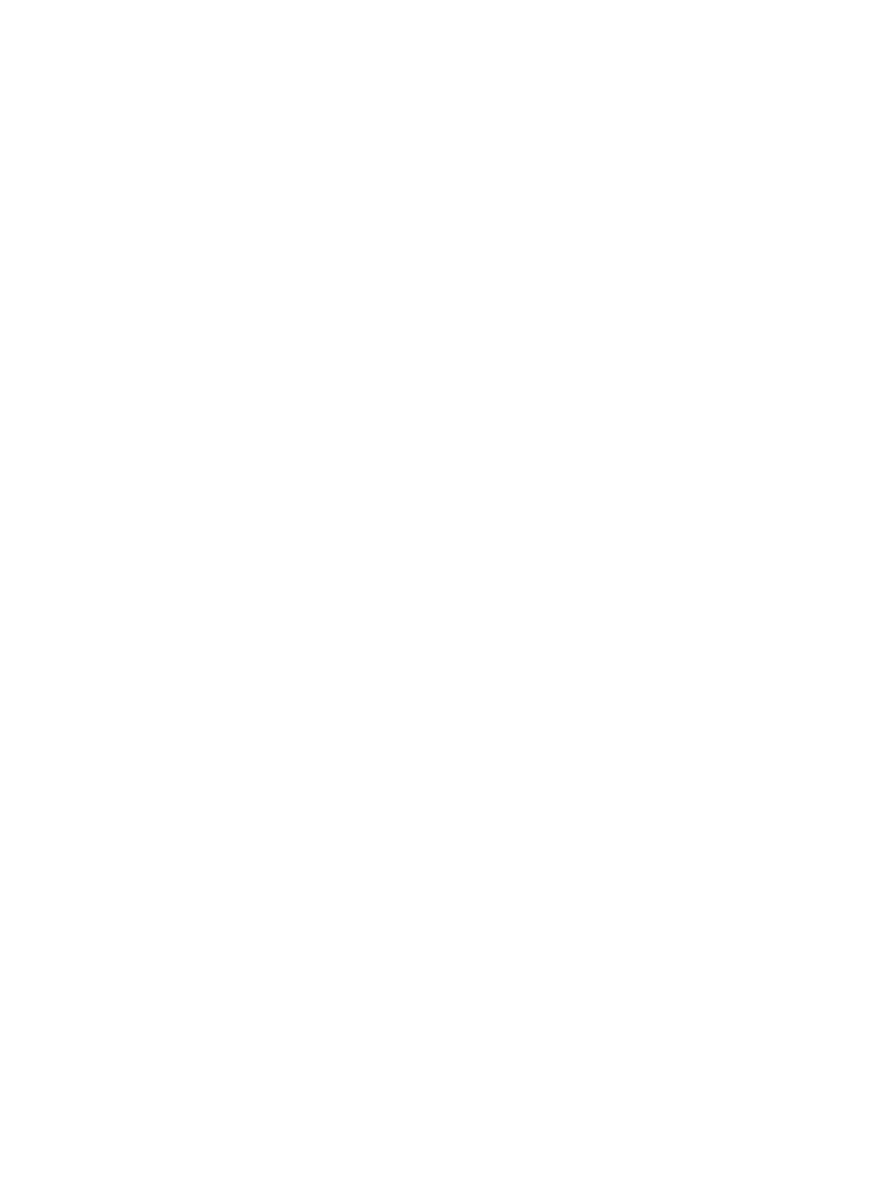
ステイプル
カートリッジが空の場合にデバイスを停止または続行するかどうかの設定
ステイプル
カートリッジが空の場合に、MFP が印刷を停止するか、ジョブをステイプル留めせずに
印刷を継続するかを指定できます。
1.
[
管理
]、[
デバイス動作
]、[
ステイプラ
/スタッカ
]、[
ステイプルが空になりました
] を順にタッチし
ます。
2.
目的のオプションをタッチします。
●
ステイプル
カートリッジが交換されるまですべての印刷を停止する場合は、[
停止
] を選択
します。
●
ステイプル留めせずに印刷ジョブを継続する場合は、
[
継続
] を選択します。
JAWW
ステイプラの使用
87